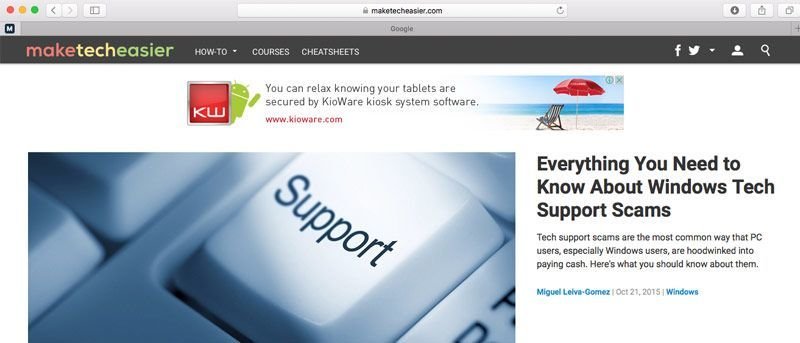Если вы, как и я, активно пользуетесь OS X, скорее всего, ваш браузер Safari часто заполнен вкладками, которые вы хотите сохранить в качестве закладок для доступа в будущем. Если бы вы использовали Google Chrome, это не было бы такой проблемой, поскольку ваши основные закладки отображаются в верхней части браузера. Но благодаря минималистичному дизайну Safari вам придется открывать раздел «Закладки» каждый раз, когда вы хотите открыть веб-сайт с закладками, и это может быть много раз, учитывая, что ваши закладки — это часто открываемые страницы.
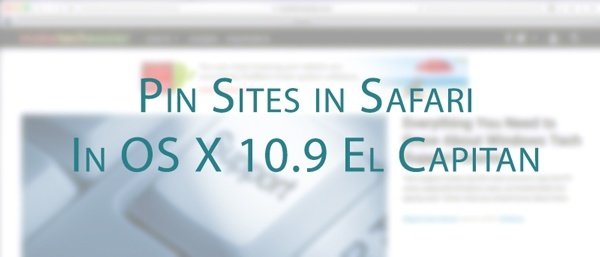
В OS X 10.11 El Capitan Apple предлагает лучшее решение: закрепленные сайты. Закрепленный сайт отображается в виде крошечного квадратного значка, расположенного слева от вкладок. Самое приятное то, что он никогда не исчезнет, сохраняя сайт открытым и актуальным.
Закрепить сайт в Safari легко; сам браузер не говорит вам, как это сделать, но мы здесь для этого. Скорее всего, вы сами наткнулись на него по ошибке. Чтобы закрепить сайт, все, что вам нужно сделать, это перетащить его вкладку в крайнюю левую часть панели вкладок и оставить ее там. И все готово!
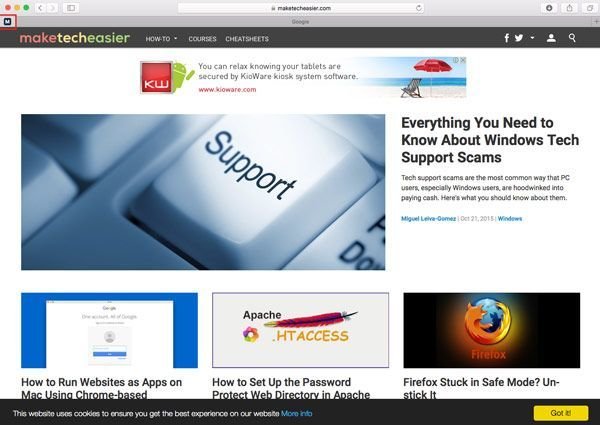
Маленький логотип «М» в верхнем левом углу браузера обозначает веб-сайт, закрепленный MTE в Safari.
Вы можете легко щелкнуть документ Google, страницу Википедии или что-нибудь еще, к чему вам необходим постоянный доступ, не перегружая панель вкладок таким количеством сайтов, что вы не сможете прочитать их полные названия. Если вы решите открепить сайт, просто перетащите его значок обратно в правую часть панели вкладок, чтобы превратить его в обычную страницу с вкладками, а затем нажмите «x», чтобы удалить его, как обычно.
Недостаток этого подхода в том, что Safari не отображает значки закрепленных веб-сайтов (значок – это небольшой логотип веб-сайта, который обычно отображается рядом с названием веб-сайта на вкладке). Лишь некоторые сайты отображают значки; скорее всего, это проблема с реализацией Apple. Мы должны увидеть, как все больше веб-сайтов обновляют свои значки в соответствии со спецификациями Apple.
Это простой и эффективный способ управления рабочим процессом Safari. Есть ли у вас еще какие-либо советы, которые вы хотели бы видеть на MakeTechEasier? Дайте нам знать в разделе комментариев ниже.